M4A 대 MP3 – 호환성, 장단점에 대한 자세한 내용
누구나 음악, 팟캐스트 및 기타 종류의 오디오를 즐기지만 일부 사람들은 오디오 형식에 익숙하지 않습니다. 오디오 파일을 변환해야 하는 경우 M4A 및 MP3와 같은 가장 인기 있는 파일을 배워야 합니다. 이 두 가지 형식은 사운드트랙의 정보를 변경할 수 있으며, 사용했어야 하는 출력 형식을 잘못 알고 후회하기 전에 이 가이드는 M4A와 MP3를 구분하고 어떤 것이 변환에 더 좋은지 알려드립니다.
가이드 목록
M4A와 MP3 중 어느 것이 더 낫습니까? M4A를 MP3에서 MP3로 변환하는 방법 무료로 M4A를 MP3로(또는 그 반대로) 변환하는 방법 M4A 및 MP3에 관한 FAQM4A와 MP3 중 어느 것이 더 낫습니까?
M4A와 MP3는 오디오 파일의 정보를 포함할 수 있는 방법을 보기 위해 이 부분에서 차별화됩니다. 이렇게 하면 노래를 다른 형식으로 변환하기 전에 두 가지 형식에 대해 자세히 알아볼 수 있습니다.
1. M4A란?
Apple은 MPEG-4 오디오 트랙을 MP4와 구별하기 위해 M4A를 도입했습니다. 충분히 인기가 없었기 때문에 회사는 iTunes 및 iPod에서 형식을 사용하기 시작했습니다. M4A는 다른 설정에서 손실 AAC 압축 또는 무손실 ALAC로 인코딩되는 동안 압축 측면에서 MPEG-4 기술을 사용합니다. 오디오 형식의 가장 좋은 부분은 사용자가 샘플 블록 및 고정 신호로 인해 품질 손실을 찾을 수 없다는 것입니다.
- 장점
- 바로 아이폰 벨소리로 사용할 수 있습니다.
- 오디오가 보호되는 것에 대해 걱정할 필요 없이 인터넷을 통해 간단하게 오디오를 공유할 수 있습니다.
- 파일 크기를 줄이는 동안 오디오 품질이 향상됩니다.
- 단점
- VLC와 같은 Apple 장치 및 플레이어를 제외하고 일반적으로 지원되지 않습니다.
- 디지털 권한 관리는 지원되지 않습니다.
2. MP3란 무엇인가
MP3는 프로그램과 장치에서 보편적으로 지원되므로 가장 많이 사용되는 오디오 형식입니다. MP3에는 사용자에게 불필요한 정보를 제거하여 CD 트랙의 파일 크기를 줄이는 기능이 있습니다. 지각 코딩을 사용하면 크기를 줄여도 품질에 영향을 미치거나 손상되지 않습니다. 바로 이러한 이유로 MP3는 매우 오랫동안 시장에 출시되었습니다.
- 장점
- 이 파일 형식으로 인해 휴대용 미디어 플레이어의 사용이 가능해졌습니다.
- 비트 전송률을 높이면 파일 크기를 늘리는 동시에 품질을 향상시킬 수 있습니다.
- 파일 크기가 CD보다 훨씬 작아 스트리밍이 용이합니다.
- 단점
- CDDA 또는 기타 압축되지 않은 형식과 비교할 수 없습니다.
- 모든 MP3 파일이 고품질은 아닙니다.
- 개별 오디오를 제거할 수 있기 때문에 음악 불법 복제가 발생했습니다.
3. M4A와 MP3의 차이점은 무엇입니까?
M4A와 MP3가 모두 오디오 형식인 경우에도 알아야 할 큰 차이점이 있습니다. 첫 번째는 장치 호환성입니다. M4A는 최신 오디오 형식인 반면 MP3는 장치에서 지원을 얻었으므로 액세스가 불가능하지 않습니다. 그러나 M4A는 좋은 오디오 품질로 압축률이 높기 때문에 MP3는 품질과 파일 크기 면에서 열등합니다. 이전 오디오 형식은 고품질 사운드로 압축률이 더 높기 때문에 MP3의 훌륭한 대안이 될 수 있습니다. 유일한 문제는 M4A가 장치와 호환되는지 여부입니다.
| M4A | MP3 | |
| 출력 품질 | 더 높은 음질 | 낮은 음질 |
| 출력 파일 크기 | 적은 공간 차지 | 더 많은 공간을 차지함 |
| 오디오 호환성 | 제한된 오디오 파일 형식 | 다른 장치와 높은 호환성 |
| 지원되는 운영 체제 | iPhone, iPad, iPod 및 기타 Apple 장치, Apple Music, iTunes 및 QuickTime, VLC, Windows Media Player 등 | 거의 모든 미디어 플레이어 및 장치 |
요약하면 M4A가 MP3보다 더 높은 품질의 사운드를 생성하고 MP3보다 공간을 덜 차지하기 때문에 음질과 관련하여 M4A가 MP3보다 훨씬 낫습니다. 그러나 호환성에 관해서는 MP3는 거의 모든 장치와 매우 호환됩니다. 따라서 이 둘은 장단점이 있습니다.
Windows 및 Mac에서 M4A를 MP3로(또는 MP3를 M4A로) 변환하는 방법
M4A는 사운드트랙을 저장하기에 좋은 오디오 형식이지만 장치 호환성에는 좋지 않습니다. 따라서 이에 대한 유일한 해결책은 AnyRec Video Converter M4A를 MP3로 변환합니다. 데스크톱 소프트웨어는 MP3, AAC, WAV, M4A 등과 같은 다양한 입력 형식을 지원하는 강력한 변환기를 제공합니다. Samsung, LG, Lenovo, Android 및 iPhone과 같은 장치 사전 설정을 사용하여 오디오 파일을 원하는 출력 형식으로 변환할 수 있습니다. Windows 및 macOS용 최고의 오디오 변환기를 다운로드하세요.

여러 도구를 사용하여 M4A를 MP3 오디오 파일로 변환하고 편집합니다.
파일 크기 제한 없이 50배 빠른 속도. 일괄 변환을 지원합니다.
Toolbox에서 볼륨 부스터, 오디오 압축기 및 더 많은 도구를 얻으십시오.
새로운 오디오 편집 도구를 계속 추가하고 버그를 수정하세요.
안전한 다운로드
안전한 다운로드
1 단계."다운로드" 버튼을 클릭하여 소프트웨어를 다운로드하고 설치합니다. 프롬프트가 완료되고 변환기가 시작되면 "추가" 버튼을 클릭하여 M4A 파일을 업로드합니다. 일괄 변환을 위해 전체 M4A 폴더를 가져올 수도 있습니다. 왼쪽 상단에 있는 "파일 추가" 메뉴에서 드롭다운 목록을 클릭합니다.
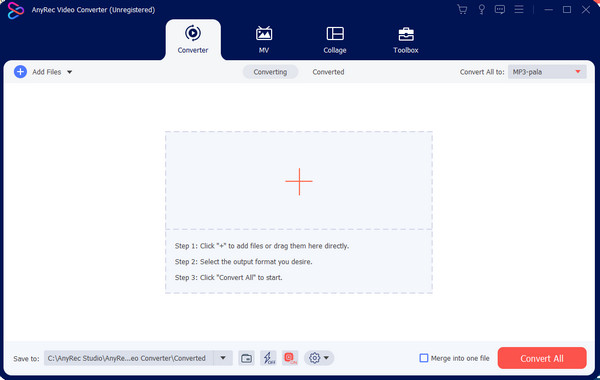
2 단계.파일을 업로드한 후 "포맷" 메뉴로 이동하여 "오디오" 섹션으로 이동하세요. 목록에서 MP3 옵션을 선택하세요. 모두 MP3로 변환할 M4A 파일이 여러 개 있는 경우 "모두 변환" 버튼으로 이동하여 보다 간단한 설정을 위해 원하는 형식을 선택하세요.
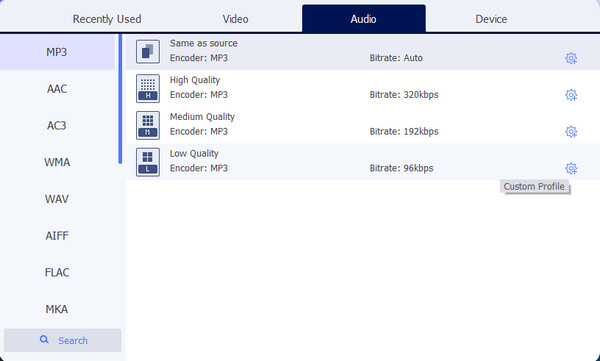
3단계.출력 설정을 보고 변경하려면 기어 아이콘이 있는 "사용자 정의 프로필" 버튼을 클릭하세요. 파일 이름을 바꾸고 인코더, 샘플 속도, 채널 및 비트 전송률을 변경할 수 있습니다. 변경 사항을 저장하고 적용하려면 "새로 만들기" 버튼을 클릭하세요.
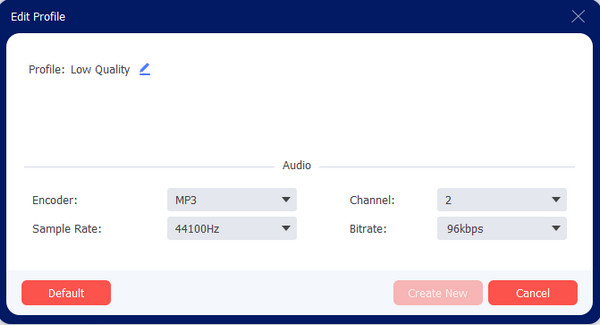
4단계.메인 인터페이스 하단에 있는 "저장 위치" 메뉴에서 변환된 파일을 저장할 지정된 폴더를 선택하세요. 마지막으로 "모두 변환" 버튼을 클릭하여 변환을 시작하세요. 오디오 변환이 완료되기 전에 몇 분 정도 기다려야 할 수도 있습니다.
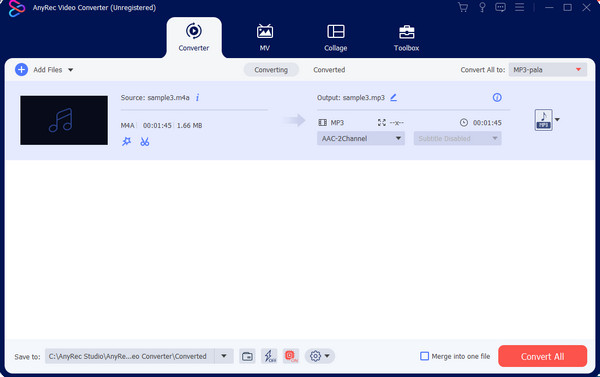
무료로 M4A를 MP3로(또는 그 반대로) 변환하는 방법
또는 AnyRec 무료 MP3 변환기 온라인 M4A를 MP3로 변환할 수 있습니다. 웹 기반 변환기는 오디오 파일에 최상의 품질을 제공하는 동시에 MP3, M4A, AC3, WAV 및 FLAC와 같은 다른 출력 형식을 선택할 수도 있습니다. 이 온라인 변환기는 무료이지만 등록이 필요하지 않으며 100%는 무료입니다. 최대 파일 크기 제한 없이 AnyRec Free MP3 Converter에서 더 많은 오디오 파일을 변환하세요.
특징:
- 온라인에서 M4A를 MP3로 변환할 수 있는 탁월한 대안입니다.
- 광고와 팝업이 없는 직관적인 웹사이트 인터페이스.
- 다양한 형식의 여러 오디오 파일에 대한 일괄 변환을 지원합니다.
- 온라인 MP3 변환기를 사용한 후 고품질을 보장합니다.
1 단계.웹사이트를 방문하여 "변환할 파일 추가" 버튼을 클릭하세요. AnyRec Launcher에 대한 프롬프트가 있습니다. "다운로드" 버튼을 클릭하세요. 설치가 완료되면 메인 버튼을 다시 클릭하여 오디오 파일을 업로드하세요.
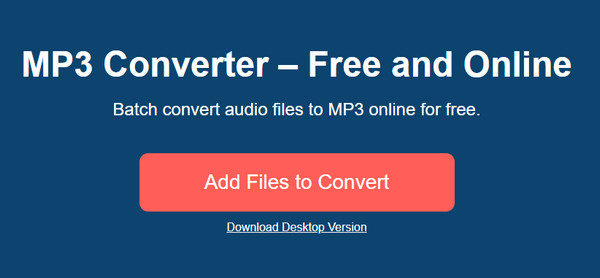
2 단계.출력 형식은 자동으로 선택되지만 언제든지 변경할 수 있습니다. 더 많은 오디오 설정을 보려면 기어 아이콘이 있는 "설정" 버튼을 클릭하여 오디오 인코더, 채널, 비트 전송률, 샘플 속도 및 비트 전송률을 편집하세요. "확인" 버튼을 클릭하여 변경 사항을 저장합니다.
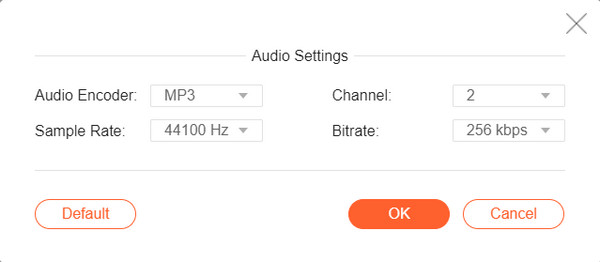
3단계.메인 메뉴로 돌아가서 "변환" 버튼을 클릭하세요. M4A를 MP3 오디오로 전환. 다른 오디오 파일을 변환하려면 이 절차를 반복할 수 있습니다. AnyRec Video Converter를 다운로드하지 않은 경우 하단의 "데스크탑 버전 설치" 버튼을 클릭하세요.
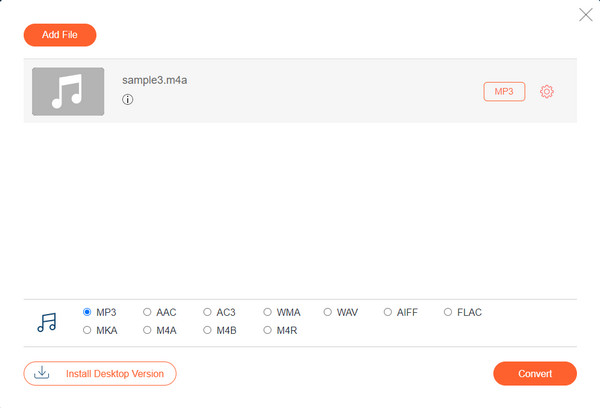
M4A 및 MP3에 관한 FAQ
-
M4A VS. MP3: 더 나은 음질을 제공하는 것은 무엇입니까?
M4A는 더 나은 음질을 제공하는 반면 MP3의 오디오 품질은 일반적으로 특히 더 높은 비트 전송률에서 일상적인 청취에 충분합니다.
-
M4A 오디오를 Mp4 비디오에 사용할 수 있습니까?
예. MP4 비디오 클립에서 M4A와 함께 사운드트랙을 사용할 수 있습니다. 오디오 형식을 지원하는 강력한 비디오 편집기가 필요할 수 있습니다. 이를 위해 AnyRec Video Converter를 사용하는 것이 좋습니다.
-
내 스마트폰에서 M4A를 MP3로 변환할 수 있습니까?
예. Google Play 및 App Store에서 찾을 수 있는 많은 변환기가 있습니다. SmartApps38, M4A Converter 등을 통해 M4A to MP3 Converter를 사용해 볼 수 있습니다. 또한 M4A 파일용 온라인 변환기를 사용할 수도 있습니다.
결론
M4A와 MP3는 오디오 형식이지만 오디오 정보를 저장하는 설정이 다릅니다. M4A는 MP3보다 음질이 좋고 파일 크기가 작지만 후자는 프로그램에서 더 쉽게 액세스하고 지원합니다. 그렇기 때문에 M4A를 MP3로 변경해야 할 수도 있으며 AnyRec Video Converter가 권장되는 도구입니다. 지금 무료 평가판을 사용하여 최고의 서비스를 경험해 보세요!
안전한 다운로드
안전한 다운로드
